6 საუკეთესო გამოსწორება Netflix-ისთვის, რომელიც არ მუშაობს Apple TV 4K-ზე
Miscellanea / / May 09, 2023
თუ გამოწერილი გაქვთ Netflix Premium გეგმათქვენს Apple TV 4K-ს შეუძლია უზრუნველყოს საუკეთესო აუდიო და ვიზუალური გამოცდილება. შეგიძლიათ უყუროთ თქვენს საყვარელ სატელევიზიო შოუებს და ფილმებს ნებისმიერ დროს თქვენს Apple TV 4K-ზე. მაგრამ წარმოიდგინეთ, რომ შაბათ-კვირის გეგმები ჩაიშალა, რადგან Netflix წყვეტს მუშაობას.

კარგი, ეს არის რეალური კოშმარი ზოგიერთი მომხმარებლისთვის. და თუ ეს თქვენთვისაც ნაცნობად ჟღერს, აქ არის რამდენიმე სამუშაო გადაწყვეტა, რომელიც დაგეხმარებათ გამორიცხოთ სიტუაცია, როდესაც Netflix არ მუშაობს თქვენს Apple TV 4K-ზე.
1. შეამოწმეთ თქვენი ინტერნეტ კავშირი
ძირითადი გადაწყვეტით დაწყებული, თქვენ უნდა შეამოწმოთ თქვენი Wi-Fi ან Ethernet კავშირის სიძლიერე. შეგიძლიათ დააინსტალიროთ Speedtest by Ookla აპი თქვენს Apple TV 4K-ზე და გაუშვათ თქვენი ინტერნეტის სიჩქარის შესამოწმებლად. თქვენ ასევე შეგიძლიათ შეამოწმოთ თქვენი ინტერნეტ კავშირის სიძლიერე იმ შემთხვევაში, თუ როუტერი ინახება თქვენი Apple TV 4K-დან შორს. Აი როგორ.
Ნაბიჯი 1: თქვენი Apple TV 4K-ის მთავარ ეკრანზე გახსენით პარამეტრების აპი.

ნაბიჯი 2: გადადით ქვემოთ და აირჩიეთ ქსელი.

ნაბიჯი 3: შეამოწმეთ თქვენი Wi-Fi ქსელის სიგნალის სიძლიერე.

თუ ის დაბალია, მიიტანეთ როუტერი თქვენს Apple TV 4K-თან.
2. შეამოწმეთ, გადააჭარბა თუ არა მოწყობილობის ლიმიტი
Netflix ახლა საშუალებას აძლევს მაქსიმუმ 5 მოწყობილობას დაუკავშირდეს ერთ ანგარიშს. არჩეული გეგმიდან გამომდინარე, შეამოწმეთ, გადააჭარბა თუ არა მოწყობილობის ლიმიტს თქვენს Netflix ანგარიშზე. ამისათვის თქვენ უნდა გამოიყენოთ თქვენი კომპიუტერი.
Ნაბიჯი 1: გახსენით ვებ ბრაუზერი და გახსენით Netflix-ის მთავარი გვერდი.
ეწვიეთ Netflix-ს
ნაბიჯი 2: შედით თქვენს Netflix ანგარიშზე.
ნაბიჯი 3: დააწკაპუნეთ თქვენი პროფილის ხატულაზე ზედა მარჯვენა კუთხეში.

ნაბიჯი 4: აირჩიეთ ანგარიში.
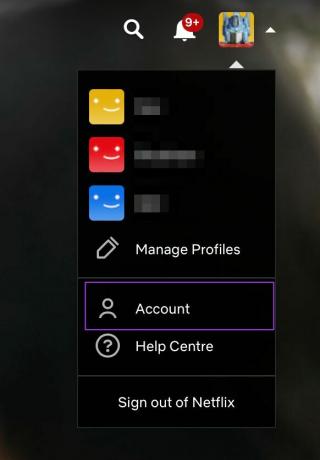
ნაბიჯი 5: დააწკაპუნეთ წვდომისა და მოწყობილობების მართვაზე.
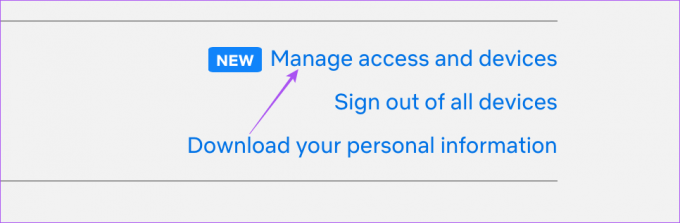
ნაბიჯი 6: დააწკაპუნეთ გასვლაზე მოწყობილობის სახელის გვერდით, რომლის წაშლა გსურთ.
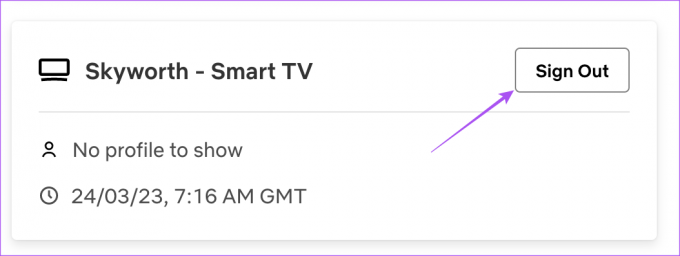
ნაბიჯი 7: წაშლის შემდეგ გახსენით Netflix აპი თქვენს Apple TV 4K-ზე, რათა შეამოწმოთ პრობლემა მოგვარებულია თუ არა.

3. აიძულეთ დატოვება და ხელახლა გაუშვით Netflix
თქვენი iPhone-ის, iPad-ისა და Mac-ის მსგავსად, შეგიძლიათ აიძულოთ დატოვოთ და გადატვირთოთ აპები თქვენს Apple TV 4K-ზე, როდესაც ისინი გამართულად მუშაობენ. თქვენ შეგიძლიათ იგივე გააკეთოთ Netflix-თან და მისცეთ აპლიკაციას ახალი დაწყება. გაითვალისწინეთ, რომ ეს ფუნქცია იმუშავებს მხოლოდ იმ შემთხვევაში, თუ ჩართული გაქვთ გადაფურცვლა და დაწკაპუნება თქვენი დისტანციური მართვისთვის.
Ნაბიჯი 1: თქვენს Apple TV 4K დისტანციურ პულტზე, ორჯერ დააჭირეთ ტელევიზორის ღილაკს, რათა გამოაჩინოთ ფონური აპის ფანჯრები.

ნაბიჯი 2: გამოიყენეთ მარცხენა ნავიგაციის ღილაკი Netflix აპის მოსაძებნად.
ნაბიჯი 3: გადაფურცლეთ ზევით Netflix აპის ფანჯარა, რათა აიძულოთ აპიდან გასვლა.
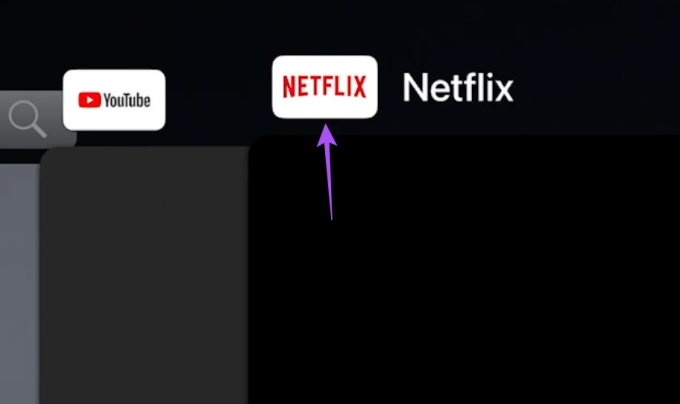
ნაბიჯი 4: ხელახლა გაუშვით Netflix, რათა შეამოწმოთ პრობლემა მოგვარებულია თუ არა.

4. ჩართეთ ფონური აპის განახლება
თუ თქვენს Apple TV 4K-ზე დაინსტალირებული გაქვთ მრავალი სტრიმინგის აპი, Background App Refresh უზრუნველყოფს, რომ თქვენი აპები განახლდეს ფონზე მუშაობისას. შეგიძლიათ შეამოწმოთ, ჩართულია თუ არა Background App განახლება Netflix-ისთვის თქვენს Apple TV 4K-ზე. Აი როგორ.
Ნაბიჯი 1: გახსენით პარამეტრების აპი თქვენს Apple TV 4K-ზე.

ნაბიჯი 2: გადადით ქვემოთ და აირჩიეთ აპები.

ნაბიჯი 3: გადადით ქვემოთ და აირჩიეთ Netflix.

ნაბიჯი 4: მის გასააქტიურებლად აირჩიეთ Background App Refresh.

ნაბიჯი 5: დახურეთ პარამეტრები და გაუშვით Netflix, რათა შეამოწმოთ პრობლემა მოგვარებულია თუ არა.

5. ხელახლა შედით Netflix-ში
შეგიძლიათ გამოხვიდეთ და ხელახლა შეხვიდეთ თქვენს Netflix ანგარიშზე თქვენს Apple TV 4K-ზე. ეს არის კიდევ ერთი ძირითადი, მაგრამ ეფექტური გამოსავალი, თუ თქვენ არ შეგიძლიათ აპლიკაციის შინაარსის სტრიმინგი ან საერთოდ არ შეგიძლიათ გამოიყენოთ იგი. ამ ეტაპისთვის დაგჭირდებათ თქვენი კომპიუტერი.
Ნაბიჯი 1: გახსენით ვებ ბრაუზერი და გახსენით Netflix-ის მთავარი გვერდი.
ეწვიეთ Netflix-ს
ნაბიჯი 2: შედით თქვენს Netflix ანგარიშზე.
ნაბიჯი 3: დააწკაპუნეთ თქვენი პროფილის ხატულაზე ზედა მარჯვენა კუთხეში.

ნაბიჯი 4: აირჩიეთ ანგარიში.
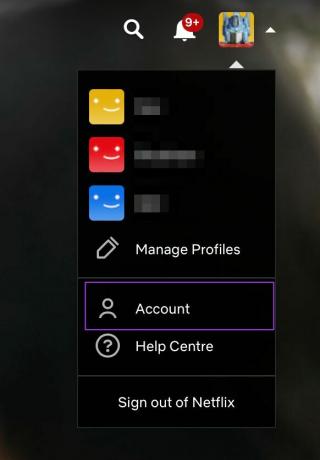
ნაბიჯი 5: დააწკაპუნეთ წვდომისა და მოწყობილობების მართვაზე.
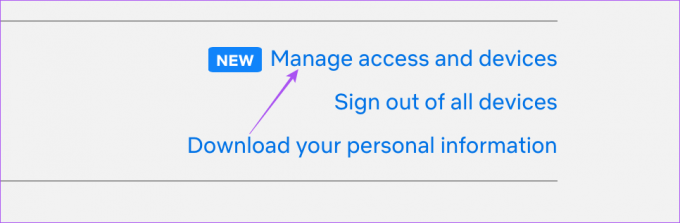
ნაბიჯი 6: დააწკაპუნეთ გასვლაზე თქვენი Apple TV 4K-ის გვერდით.
ნაბიჯი 7: კვლავ გახსენით Netflix თქვენს Apple TV 4K-ზე, შედით თქვენს ანგარიშში და შეამოწმეთ პრობლემა მოგვარებულია თუ არა.

6. განაახლეთ Netflix აპი
ბოლო საშუალება არის თქვენს Apple TV 4K-ზე დაინსტალირებული Netflix აპის ვერსიის განახლება. ეს ამოიღებს ყველა ხარვეზს ან ხარვეზს, რამაც შეიძლება გამოიწვიოს ეს პრობლემა. Აი როგორ.
Ნაბიჯი 1: თქვენი Apple TV 4K-ის მთავარ ეკრანზე გახსენით App Store.

ნაბიჯი 2: აირჩიეთ შეძენილი ზედა მენიუს ზოლიდან.

ნაბიჯი 3: აირჩიეთ ყველა აპლიკაცია მარცხენა მენიუდან.

ნაბიჯი 4: შეამოწმეთ არის თუ არა ვერსიის განახლება Netflix-ისთვის.
ნაბიჯი 5: განახლებების დაყენების შემდეგ, ხელახლა გაუშვით Netflix და შეამოწმეთ პრობლემა მოგვარებულია თუ არა.

Netflix Apple TV 4K-ზე
ეს გადაწყვეტილებები დაგეხმარებათ უყუროთ მთელ თქვენს Netflix კონტენტს თქვენს Apple TV 4K-ზე. Წაიკითხო რაღაცის შესახებ Netflix სივრცითი აუდიო გამორჩეულია ჩვენს სპეციალურ პოსტში.
ბოლოს განახლდა 2023 წლის 14 აპრილს
ზემოთ მოყვანილი სტატია შეიძლება შეიცავდეს შვილობილი ბმულებს, რომლებიც დაგეხმარებათ Guiding Tech-ის მხარდაჭერაში. თუმცა, ეს არ იმოქმედებს ჩვენს სარედაქციო მთლიანობაზე. შინაარსი რჩება მიუკერძოებელი და ავთენტური.
Დაწერილია
პაურუშ ჩაუდარი
ტექნოლოგიების სამყაროს დემისტიფიკაცია უმარტივესი გზით და ყოველდღიური პრობლემების გადაჭრა სმარტფონებთან, ლეპტოპებთან, ტელევიზორებთან და კონტენტის სტრიმინგის პლატფორმებთან.



